第01章 AutoCAD 2007入门基础
AutoCAD是由美国Autodesk公司开发的通用计算机辅助设计(Computer Aided Design,CAD)软件,具有易于掌握、使用方便、体系结构开放等优点,能够绘制二维图形与三维图形、标注尺寸、渲染图形以及打印输出图纸,目前已广泛应用于机械、建筑、电子、航天、造船、石油化工、土木工程、冶金、地质、气象、纺织、轻工、商业等领域。AutoCAD 2007是AutoCAD系列软件的最新版本,与AutoCAD先前的版本相比,它在性能和功能方面都有较大的增强,同时保证与低版本完全兼容。
1.1 教学目标
通过本章的学习,读者应掌握AutoCAD 2007的基本功能;经典界面组成;图形文件的创建、打开和保存方法;AutoCAD参数选项、图形单位、绘图图限的设置方法以及命令与系统变量的使用方法。
1.2教学重点与难点
AutoCAD 2007的基本功能
图形文件的创建、打开和保存方法
AutoCAD参数选项、图形单位、绘图图限的设置方法
命令与系统变量的使用方法
本章知识点
AutoCAD的基本功能
AutoCAD 2007的经典界面组成
图形文件管理
使用命令与系统变量
设置参数选项
设置图形单位
设置绘图图限
1.2.1 AutoCAD的基本功能
AutoCAD自1982年问世以来,已经经历了十余次升级,其每一次升级,在功能上都得到了逐步增强,且日趋完善。也正因为AutoCAD具有强大的辅助绘图功能,因此,它已成为工程设计领域中应用最为广泛的计算机辅助绘图与设计软件之一。
绘制与编辑图形
标注图形尺寸
渲染三维图形
输出与打印图形
1、绘制与编辑图形
AutoCAD的“绘图”菜单中包含有丰富的绘图命令,使用它们可以绘制直线、构造线、多段线、圆、矩形、多边形、椭圆等基本图形,也可以将绘制的图形转换为面域,对其进行填充。如果再借助于“修改”菜单中的修改命令,便可以绘制出各种各样的二维图形。
对于一些二维图形,通过拉伸、设置标高和厚度等操作就可以轻松地转换为三维图形。使用“绘图”|“建模”命令中的子命令,用户可以很方便地绘制圆柱体、球体、长方体等基本实体以及三维网格、旋转网格等曲面模型。同样再结合“修改”菜单中的相关命令,还可以绘制出各种各样的复杂三维图形。

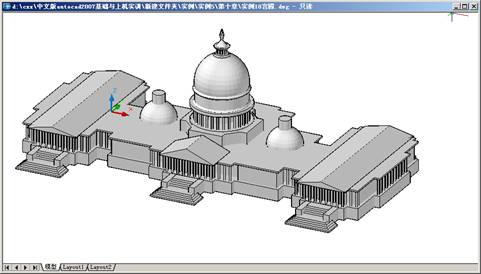
2、标注图形尺寸
尺寸标注是向图形中添加测量注释的过程,是整个绘图过程中不可缺少的一步。AutoCAD的“标注”菜单中包含了一套完整的尺寸标注和编辑命令,使用它们可以在图形的各个方向上创建各种类型的标注,也可以方便、快速地以一定格式创建符合行业或项目标准的标注。
标注显示了对象的测量值,对象之间的距离、角度,或者特征与指定原点的距离。在AutoCAD中提供了线性、半径和角度3种基本的标注类型,可以进行水平、垂直、对齐、旋转、坐标、基线或连续等标注。此外,还可以进行引线标注、公差标注,以及自定义粗糙度标注。标注的对象可以是二维图形或三维图形。
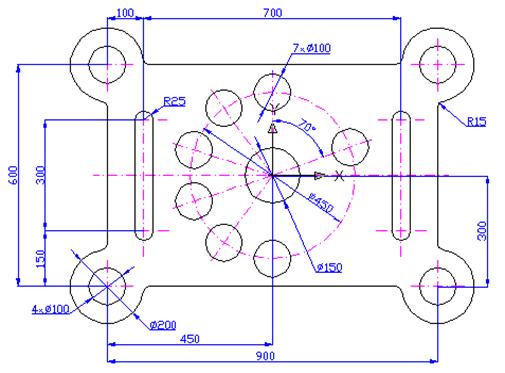
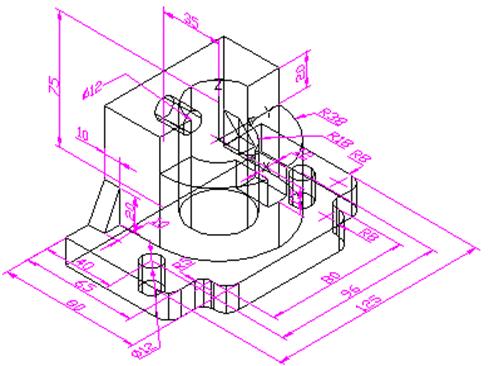
3、渲染三维图形
在AutoCAD中,可以运用雾化、光源和材质,将模型渲染为具有真实感的图像。如果是为了演示,可以渲染全部对象;如果时间有限,或显示设备和图形设备不能提供足够的灰度等级和颜色,就不必精细渲染;如果只需快速查看设计的整体效果,则可以简单消隐或设置视觉样式。图1-5所示为使用AutoCAD进行照片级光线跟踪渲染的效果。

该文章所属专题:AutoCAD2007实用教程
4、输出与打印图形
AutoCAD不仅允许将所绘图形以不同样式通过绘图仪或打印机输出,还能够将不同格式的图形导入AutoCAD或将AutoCAD图形以其他格式输出。因此,当图形绘制完成之后可以使用多种方法将其输出。例如,可以将图形打印在图纸上,或创建成文件以供其他应用程序使用。
1.2.2 AutoCAD 2007的经典界面组成
中文版AutoCAD 2007为用户提供了“AutoCAD经典”和“三维建模”两种工作空间模式。对于习惯于AutoCAD传统界面用户来说,可以采用“AutoCAD经典”工作空间。主要由菜单栏、工具栏、绘图窗口、文本窗口与命令行、状态行等元素组成。
标题栏
菜单栏与快捷菜单
工具栏
绘图窗口
命令行与文本窗口
状态行
AutoCAD 2007的三维建模界面组成
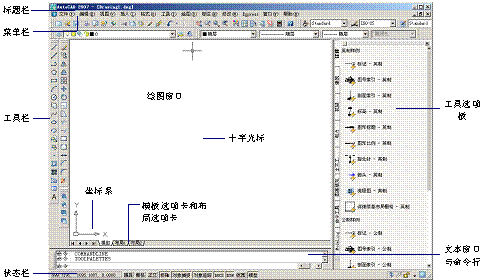
1、标题栏
标题栏位于应用程序窗口的最上面,用于显示当前正在运行的程序名及文件名等信息,如果是AutoCAD默认的图形文件,其名称为DrawingN.dwg( N是数字)。单击标题栏右端的按钮,可以最小化、最大化或关闭应用程序窗口。标题栏最左边是应用程序的小图标,单击它将会弹出一个AutoCAD窗口控制下拉菜单,可以执行最小化或最大化窗口、恢复窗口、移动窗口、关闭AutoCAD等操作。
2、菜单栏与快捷菜单
中文版AutoCAD 2007的菜单栏由“文件”、“编辑”、“视图”等菜单组成,几乎包括了AutoCAD中全部的功能和命令。
快捷菜单又称为上下文相关菜单。在绘图区域、工具栏、状态行、模型与布局选项卡以及一些对话框上右击时,将弹出一个快捷菜单,该菜单中的命令与AutoCAD当前状态相关。使用它们可以在不启动菜单栏的情况下快速、高效地完成某些操作。
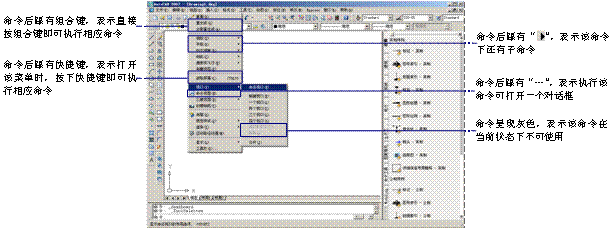
3、工具栏
工具栏是应用程序调用命令的另一种方式,它包含许多由图标表示的命令按钮。在AutoCAD中,系统共提供了二十多个已命名的工具栏。默认情况下,“标准”、“属性”、“绘图”和“修改”等工具栏处于打开状态。 如果要显示当前隐藏的工具栏,可在任意工具栏上右击,此时将弹出一个快捷菜单,通过选择命令可以显示或关闭相应的工具栏。
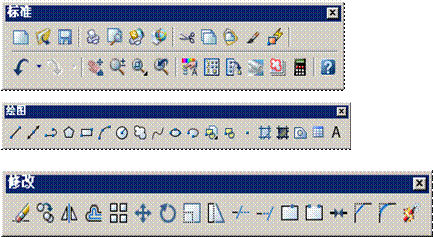
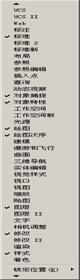
4、绘图窗口
在AutoCAD中,绘图窗口是用户绘图的工作区域,所有的绘图结果都反映在这个窗口中。可以根据需要关闭其周围和里面的各个工具栏,以增大绘图空间。如果图纸比较大,需要查看未显示部分时,可以单击窗口右边与下边滚动条上的箭头,或拖动滚动条上的滑块来移动图纸。
在绘图窗口中除了显示当前的绘图结果外,还显示了当前使用的坐标系类型以及坐标原点、X轴、Y轴、Z轴的方向等。默认情况下,坐标系为世界坐标系(WCS)。
绘图窗口的下方有“模型”和“布局”选项卡,单击其标签可以在模型空间或图纸空间之间来回切换。
5、命令行与文本窗口
“命令行”窗口位于绘图窗口的底部,用于接收用户输入的命令,并显示AutoCAD提示信息。在AutoCAD 2007中,“命令行”窗口可以拖放为浮动窗口。
“AutoCAD文本窗口”是记录AutoCAD命令的窗口,是放大的“命令行”窗口,它记录了已执行的命令,也可以用来输入新命令。在AutoCAD 2007中,可以选择“视图”|“显示”|“文本窗口”命令、执行TEXTSCR命令或按F2键来打开AutoCAD文本窗口,它记录了对文档进行的所有操作 。
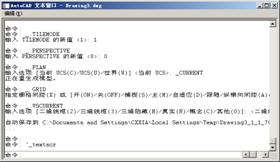
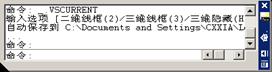
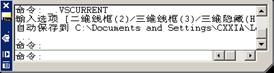
6、状态行
状态行用来显示AutoCAD当前的状态,如当前光标的坐标、命令和按钮的说明等。
在绘图窗口中移动光标时,状态行的“坐标”区将动态地显示当前坐标值。坐标显示取决于所选择的模式和程序中运行的命令,共有“相对”、“绝对”和“无”3种模式。
状态行中还包括如“捕捉”、“栅格”、“正交”、“极轴”、“对象捕捉”、“对象追踪”、DUCS、DYN、“线宽”、“模型”(或“图纸”)10个功能按钮。

7、AutoCAD 2007的三维建模界面组成
在AutoCAD 2007中,选择“工具”|“工作空间”|“三维建模”命令,或在“工作空间”工具栏的下拉列表框中选择“三维建模”选项,都可以快速切换到“三维建模”工作空间界面。
“三维建模”工作界面对于用户在三维空间中绘制图形来说更加方便。默认情况下,“栅格”以网格的形式显示,增加了绘图的三维空间感。另外,“面板”选项板集成了“三维制作控制台”、“三维导航控制台”、“光源控制台”、“视觉样式控制台”和“材质控制台”等选项组,从而使用户绘制三维图形、观察图形、创建动画、设置光源、为三维对象附加材质等操作提供了非常便利的环境。
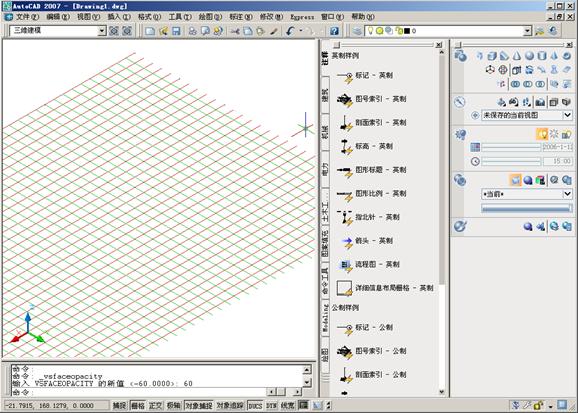
该文章所属专题:AutoCAD2007实用教程
1.2.3 图形文件管理
在AutoCAD 2007中,图形文件管理包括创建新的图形文件、打开已有的图形文件、关闭图形文件以及保存图形文件等操作。
创建新图形文件
打开图形文件
保存图形文件
关闭图形文件
1、创建新图形文件
选择“文件”|“新建”命令(NEW),或在“标准”工具栏中单击“新建”按钮,可以创建新图形文件,此时将打开“选择样板”对话框。
在“选择样板”对话框中,可以在“名称”列表框中选中某一样板文件,这时在其右面的“预览”框中将显示出该样板的预览图像。单击“打开”按钮,可以以选中的样板文件为样板创建新图形,此时会显示图形文件的布局(选择样板文件acad.dwt或acadiso.dwt除外)。例如,以样板文件ISO A3 -Color Dependent Plot Styles创建新图形文件后。

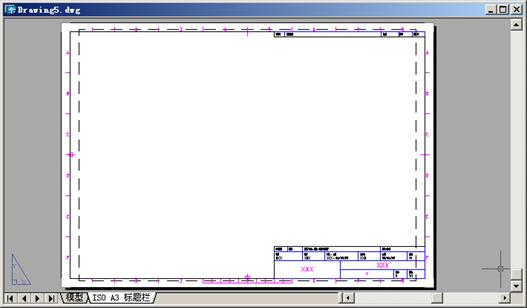
2、打开图形文件
选择“文件”|“打开”命令(OPEN),或在“标准”工具栏中单击“打开”按钮,可以打开已有的图形文件,此时将打开“选择文件”对话框。选择需要打开的图形文件,在右面的“预览”框中将显示出该图形的预览图像。默认情况下,打开的图形文件的格式为.dwg。
在AutoCAD中,可以以“打开”、“以只读方式打开”、“局部打开”和“以只读方式局部打开”4种方式打开图形文件。当以“打开”、“局部打开”方式打开图形时,可以对打开的图形进行编辑,如果以“以只读方式打开”、“以只读方式局部打开”方式打开图形时,则无法对打开的图形进行编辑。
如果选择以“局部打开”、“以只读方式局部打开”打开图形,这时将打开“局部打开”对话框。可以在“要加载几何图形的视图”选项组中选择要打开的视图,在“要加载几何图形的图层”选项组中选择要打开的图层,然后单击“打开”按钮,即可在视图中打开选中图层上的对象。
3、保存图形文件
在AutoCAD中,可以使用多种方式将所绘图形以文件形式存入磁盘。例如,可以选择“文件”|“保存”命令(QSAVE),或在“标准”工具栏中单击“保存”按钮,以当前使用的文件名保存图形;也可以选择“文件”|“另存为”命令(SAVEAS),将当前图形以新的名称保存。
在第一次保存创建的图形时,系统将打开“图形另存为”对话框。默认情况下,文件以“AutoCAD 2004图形(*.dwg)”格式保存,也可以在“文件类型”下拉列表框中选择其他格式,如AutoCAD 2000/LT2000图形(*.dwg)、AutoCAD图形标准(*.dws)等格式。
4、关闭图形文件
选择“文件”|“关闭”命令(CLOSE),或在绘图窗口中单击“关闭”按钮,可以关闭当前图形文件。如果当前图形没有存盘,系统将弹出AutoCAD警告对话框,询问是否保存文件。此时,单击“是(Y)”按钮或直接按Enter键,可以保存当前图形文件并将其关闭;单击“否(N)”按钮,可以关闭当前图形文件但不存盘;单击“取消”按钮,取消关闭当前图形文件操作,即不保存也不关闭。
如果当前所编辑的图形文件没有命名,那么单击“是(Y)”按钮后,AutoCAD会打开“图形另存为”对话框,要求用户确定图形文件存放的位置和名称。

1.2.4 使用命令与系统变量
在AutoCAD中,菜单命令、工具按钮、命令和系统变量大都是相互对应的。可以选择某一菜单命令,或单击某个工具按钮,或在命令行中输入命令和系统变量来执行相应命令。可以说,命令是AutoCAD绘制与编辑图形的核心。
u 使用鼠标操作执行命令
u 使用命令行
u 使用透明命令
u 使用系统变量
1、使用鼠标操作执行命令
在绘图窗口,光标通常显示为“十”字线形式。当光标移至菜单选项、工具或对话框内时,它会变成一个箭头。无论光标是“十”字线形式还是箭头形式,当单击或者按动鼠标键时,都会执行相应的命令或动作。在AutoCAD中,鼠标键是按照下述规则定义的。
u 拾取键:通常指鼠标左键,用于指定屏幕上的点,也可以用来选择Windows对象、AutoCAD对象、工具栏按钮和菜单命令等。
u 回车键:指鼠标右键,相当于Enter键,用于结束当前使用的命令,此时系统将根据当前绘图状态而弹出不同的快捷菜单。
u 弹出菜单:当使用Shift键和鼠标右键的组合时,系统将弹出一个快捷菜单,用于设置捕捉点的方法。对于3键鼠标,弹出按钮通常是鼠标的中间按钮。
2、使用命令行
在AutoCAD 2007中,默认情况下“命令行”是一个可固定的窗口,可以在当前命令行提示下输入命令、对象参数等内容。对大多数命令,“命令行”中可以显示执行完的两条命令提示(也叫命令历史),而对于一些输出命令,例如TIME、LIST命令,需要在放大的“命令行”或“AutoCAD文本窗口”中才能完全显示。
在“命令行”窗口中右击,AutoCAD将显示一个快捷菜单。通过它可以选择最近使用过的6个命令、复制选定的文字或全部命令历史记录、粘贴文字,以及打开“选项”对话框。
在命令行中,还可以使用BackSpace或Delete键删除命令行中的文字;也可以选中命令历史,并执行“粘贴到命令行”命令,将其粘贴到命令行中。
3、使用透明命令
在AutoCAD中,透明命令是指在执行其他命令的过程中可以执行的命令。常使用的透明命令多为修改图形设置的命令、绘图辅助工具命令,例如SNAP、GRID、ZOOM等。
要以透明方式使用命令,应在输入命令之前输入单引号(')。命令行中,透明命令的提示前有一个双折号(>>)。完成透明命令后,将继续执行原命令。
4、使用系统变量
在AutoCAD中,系统变量用于控制某些功能和设计环境、命令的工作方式,它可以打开或关闭捕捉、栅格或正交等绘图模式,设置默认的填充图案,或存储当前图形和AutoCAD配置的有关信息。
系统变量通常是6~10个字符长的缩写名称。许多系统变量有简单的开关设置。例如GRIDMODE系统变量用来显示或关闭栅格,当在命令行的“输入 GRIDMODE 的新值 <1>:”提示下输入0时,可以关闭栅格显示;输入1时,可以打开栅格显示。有些系统变量则用来存储数值或文字,例如DATE系统变量用来存储当前日期。
可以在对话框中修改系统变量,也可以直接在命令行中修改系统变量。例如要使用ISOLINES系统变量修改曲面的线框密度,可在命令行提示下输入该系统变量名称并按Enter键,然后输入新的系统变量值并按Enter键即可,详细操作如下。
命令: ISOLINES (输入系统变量名称)
输入 ISOLINES 的新值 <4>: 32 (输入系统变量的新值)
1.2.5 设置参数选项
通常情况下,安装好AutoCAD 2007后就可以在其默认状态下绘制图形,但有时为了使用特殊的定点设备、打印机,或提高绘图效率,用户需要在绘制图形前先对系统参数进行必要的设置。
选择“工具”|“选项”命令(OPTIONS),可打开“选项”对话框。在该对话框中包含“文件”、“显示”、“打开和保存”、“打印和发布”、“系统”、“用户系统配置”、“草图”、“三维建模”、“选择”和“配置”10个选项卡。
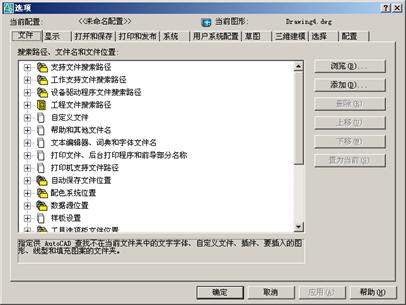
该文章所属专题:AutoCAD2007实用教程
1.2.6 设置图形单位
在AutoCAD中,用户可以采用1:1的比例因子绘图,因此,所有的直线、圆和其他对象都可以以真实大小来绘制。例如,如果一个零件长200cm,那么它也可以按200cm的真实大小来绘制,在需要打印出图时,再将图形按图纸大小进行缩放。
在中文版AutoCAD 2007中,用户可以选择“格式”|“单位”命令,在打开的“图形单位”对话框中设置绘图时使用的长度单位、角度单位,以及单位的显示格式和精度等参数。
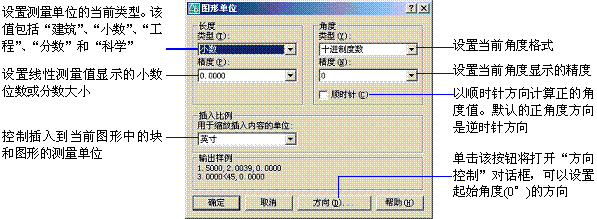
1.2.7 设置绘图图限
在中文版AutoCAD 2007中,用户不仅可以通过设置参数选项和图形单位来设置绘图环境,还可以设置绘图图限。使用LIMITS命令可以在模型空间中设置一个想象的矩形绘图区域,也称为图限。它确定的区域是可见栅格指示的区域,也是选择“视图”|“缩放”|“全部”命令时决定显示多大图形的一个参数。
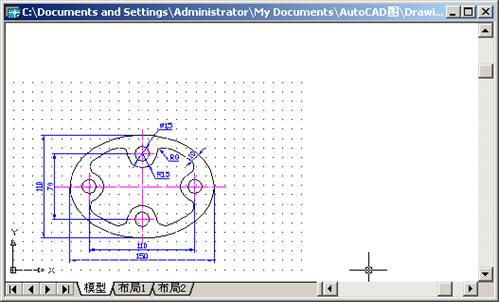
该文章所属专题:AutoCAD2007实用教程
1;所有标注为智造资料网zl.fbzzw.cn的内容均为本站所有,版权均属本站所有,若您需要引用、转载,必须注明来源及原文链接即可,如涉及大面积转载,请来信告知,获取《授权协议》。
2;本网站图片,文字之类版权申明,因为网站可以由注册用户自行上传图片或文字,本网站无法鉴别所上传图片或文字的知识版权,如果侵犯,请及时通知我们,本网站将在第一时间及时删除,相关侵权责任均由相应上传用户自行承担。
内容投诉
智造资料网打造智能制造3D图纸下载,在线视频,软件下载,在线问答综合平台 » AutoCAD2007实用教程-1AutoCAD 2007入门基础(图文教程)


